Вторая жизнь старого планшета. Как превратить его во второй монитор, медиацентр и т.п.
Дополнительный монитор
Вряд ли небольшой планшет будет очень удобен в качестве дополнительного монитора, но его можно использовать для вывода важной информации. В маркете есть приложение iDisplay, позволяющее решить эту задачу. Стоит оно аж 17,99 доллара, но ты всегда сможешь найти ломаную версию на всем известном сайте (конечно же, только для того, чтобы ознакомиться со всеми функциями и решить, нужна прога или нет).
iDisplay работает в кооперации с серверной частью для компа: getidisplay.com.После установки обоих приложений коннектим устройства к одной Wi-Fi-сети (в будущем разработчики обещают поддержку подключения через USB), и можно приступать.
Планшет можно настроить как в качестве второго дисплея, так и в качестве зеркала основного, при этом в углу отображается оставшийся заряд батареи. Есть полная поддержка тачскрина (нажатие для клика, удержание для имитации клика правой кнопки). Также работает pinch-to-zoom, при этом в правом верхнем углу появляется своеобразная мини-карта, по которой можно понять текущее положение приближенного участка и передвинуть его. Из меню можно вызвать клавиатуру или запустить приложение. Настраивается разрешение экрана и возможность отображения системных звуков Windows (стоит отметить, что изначально приложение разрабатывалось для связки с Mac и, соответственно, имеет клиенты для iOS). В общем, для просмотра серьезного контента решение вряд ли сгодится, но, чтобы вывести дополнительную инфу/меню/окно при занятом основном экране, вполне подойдет.
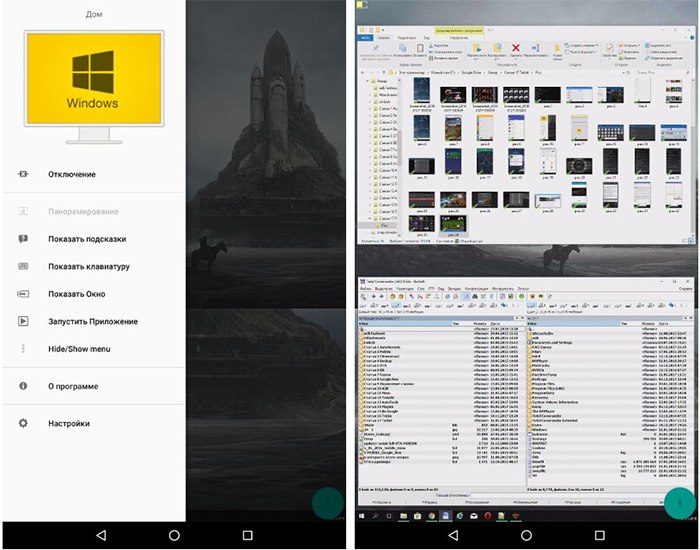
Информационная панель для машины
Все, что для этого необходимо, — выбрать наиболее удобный держатель для планшета в автомобиль (лично я предпочитаю крепеж в слот CD, все равно им никто не пользуется) и поставить на планшет программу по вкусу. Опять-таки выбор довольно большой.
Стоит попробовать Android Auto, тот самый, что предустанавливают на различные автомобили. Он предназначен только для телефонов, но свежий установочный файл всегда можно найти на apkmirror.com. На главном экране появляются важные уведомления, подсказки навигатора, управление музыкой. А внизу всегда будут доступны ярлыки для запуска Google Maps, телефона и Google Play Music.
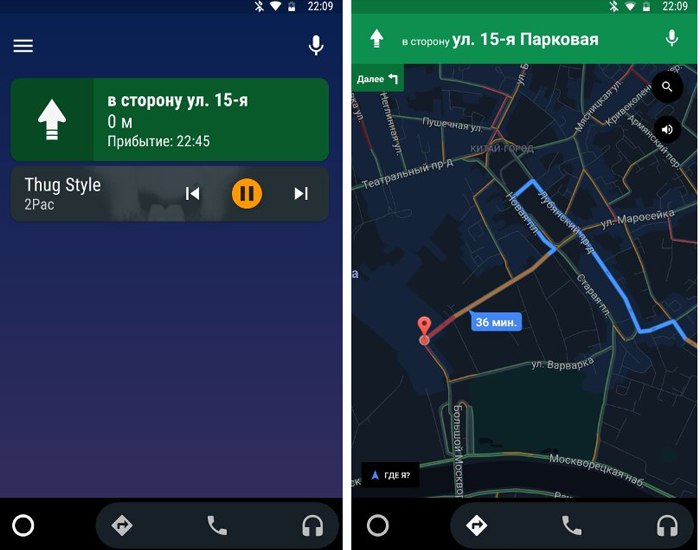
Также в маркете можно найти AutoMate и Car dashdroid. Первая показывает места поблизости, прогноз погоды и ограничения скорости, имеет управление голосом, а также интеграцию с Torque, что позволит просматривать данные с датчиков авто с помощью дополнительного девайса, работающего через OBDII.
Вторая имеет поддержку аудиоплееров (Spotify, Play Music, Pandora, Poweramp и других), голосовое управление и настраиваемый главный экран.
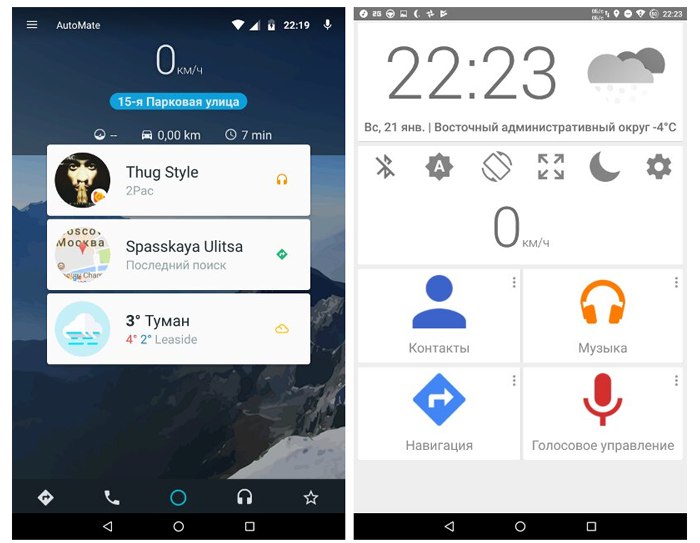
Но, на мой взгляд, наиболее гармонично вписывается в интерьер планшет с запущенным Car Launcher AG. Настраиваемые кнопки для радио, музыкального плеера, навигации, браузера. Показывает скорость и время стоянки. Отображает погоду, статус Wi-Fi и Bluetooth, управление текущей музыкой и настройки яркости.
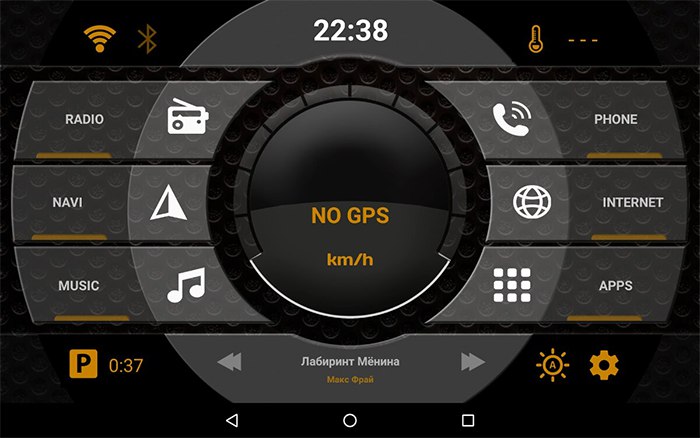
Мини-телевизор для кухни
Приложений для просмотра телевидения в маркете много, каждый найдет себе по вкусу. Принцип работы у них один: по сути это оболочка, которой можно скармливать плей-листы IPTV своего провайдера или найденные в открытых источниках (обычно в виде M3U или XSPF).
В качестве примера можно привести IPTV, который также поддерживает мультикаст-потоки через UDP-прокси, имеет категории каналов, историю плей-листов, телепрограммы в форматах XMLTV и JTV. Также популярен клиент LAZY IPTV, который имеет чуть больше возможностей: это поддержка ссылок vk-видео/YouTube; воспроизведение плей-листов интернет-радио через встроенный проигрыватель; автообновления плей-листа; экспорт плей-листов и избранного в файл в различных форматах; напоминания о передачах из ТВ-программы; поиск каналов по всем плей-листам; система родительского контроля.
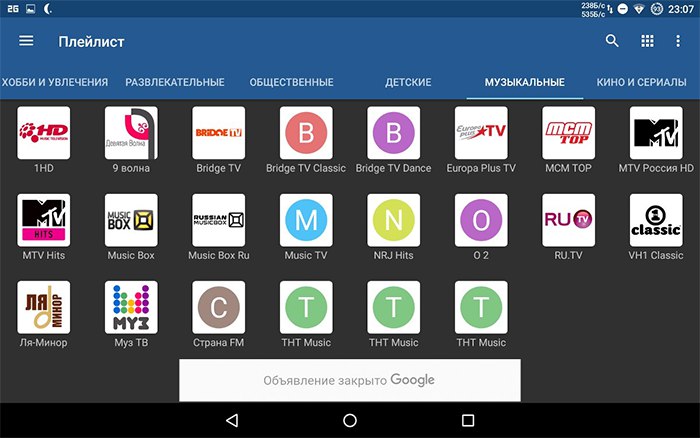
Другая технология для просмотра передач — это программа Torrent Stream Controller, работающая в режиме peer-to-peer. После первого запуска предложит скачать и установить Ace Stream Engine, необходимый для работы. На момент написания статьи содержит 929 каналов, разбитых по категориям. Приложение также позволяет запускать любой torrent-файл и начать просмотр, не дожидаясь полной загрузки.
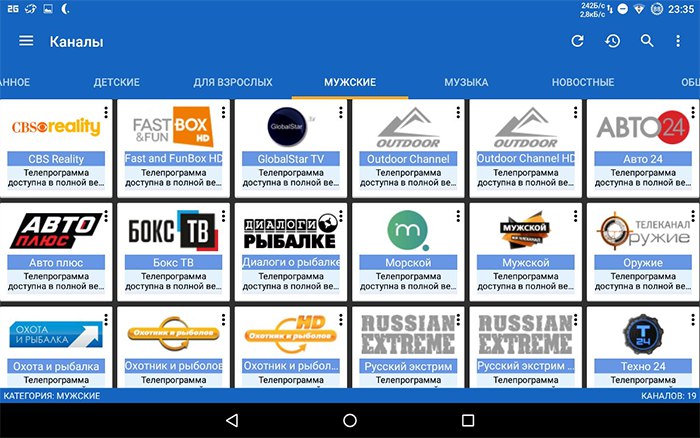
Бюджетная система видеонаблюдения
Сценариев использования видеонаблюдения может быть несколько, но остановимся на варианте «видеоняни» в локальной Wi-Fi-сети. Планшет можно использовать с двух сторон: в качестве монитора с сетевой или IP-камерой (например, повесить над входной дверью либо из окна или с балкона следить за машиной) или же он может выступать в роли такой камеры. Отдельной IP-камеры у меня нет, поэтому покажу принцип работы планшета в связке с Nexus 5.
Прием изображения
Поставим на телефон IP Webcam. Она может отдавать видео в сеть в разных форматах, поддерживает просмотр через браузер и позволяет настроить включение и запись в случае обнаружения движения. После запуска направляем камеру смартфона в нужное место, блокируем экран и подключаем смартфон к заряднику.
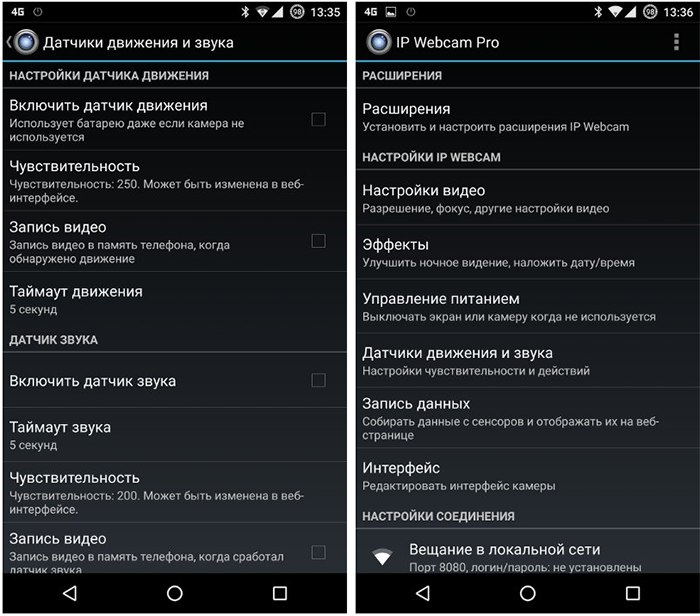
Принимать изображение на планшете будем через tinyCam Monitor. После установки вызываем меню свайпом слева и находим пункт «Сканировать сеть». После сканирования доступных в сети камер, а их может быть несколько, добавляем нужную нажатием соответствующей иконки в углу. Затем переходим во вкладку «Просмотр», ждем соединения и смотрим картинку с телефона.
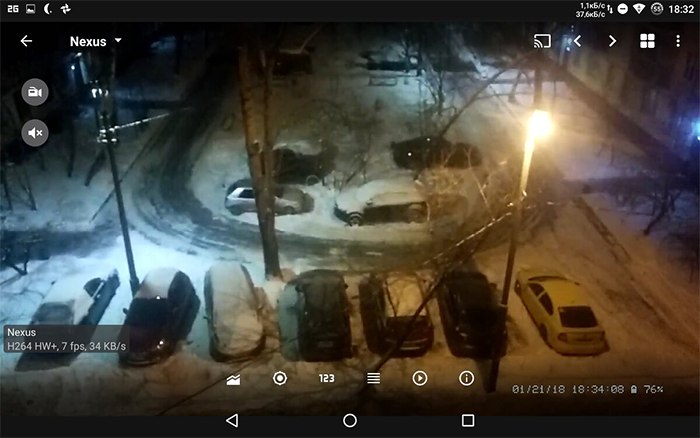
Планшет в качестве камеры
Тут все очень просто: меняем приложения местами и смотрим происходящее на телефоне. Если нужно усложнить задачу и смотреть поток вне дома, проще воспользоваться специальным сервисом, например Ivideon. После простой регистрации он даст доступ к подключенным камерам через браузер. Описанная выше IP Webcam как раз имеет интеграцию с Ivideon (включается в настройках).
У Ivideon есть удобное приложение, которое позволит подключиться к камерам из любой точки мира. Одна из примечательных особенностей программы — push-уведомления, когда в поле зрения камеры замечается движение. При этом можно посмотреть десятисекундный ролик, снятый при обнаружении движения. Платной подпиской активируется запись всего потока с камер в облако. Для возможности передачи потока с обычной веб-камеры необходимо дополнительно поставить Ivideon server.
Монитор системных ресурсов
Решение для истинных гиков. Ставим на комп серверную часть, на планшет прогу Remote System Monitor, придумываем пароль на компе, коннектим с планшета и смотрим на полную информацию о железе компа, включая:
- температуру (процессора, видеоускорителя, жестких дисков и прочего);
- загруженность CPU и GPU;
- использование оперативки, видеопамяти и файла подкачки;
- отображение вольтажа;
- полную инфу о жестких дисках, в том числе скорость записи/чтения;
- скорости вращения вентиляторов и возможность их контроля (если это предусмотрено);
- скорость передачи данных по сети.
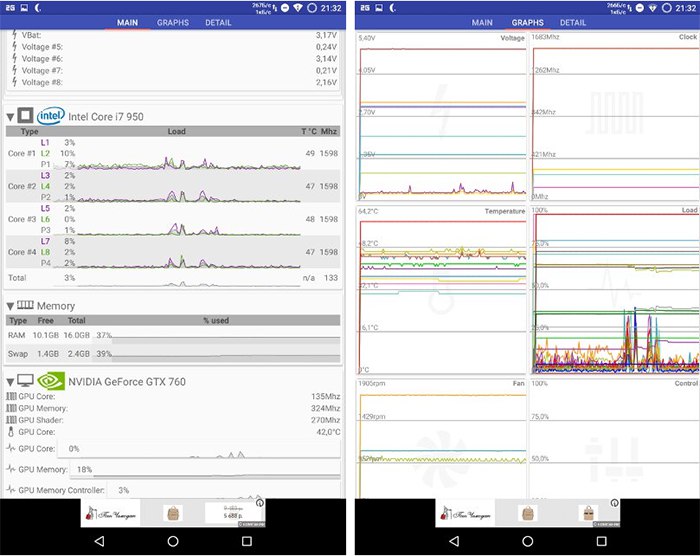
Фоторамка
Планшет легко превратить в фоторамку для показа нужных фотографий или альбомов. Программ в маркете для этого хватает. Например, Photo Slides — простая фоторамка, множество настроек, в бете поддержка DLNA. Среди настроек есть длительность показа фото, скорость обновления, эффекты, выбор отображения только фото, совпадающих с текущей ориентацией, часы поверх фото, запуск только при подключении внешнего источника питания. В платной версии дополнительно можно выбрать двигающуюся панораму, настроить запуск по расписанию.
Для тех, кто хочет видеть фото в том числе из социальных сетей, есть приложение Dayframe (Photos & Slideshow). Оно умеет показывать фотографии из Facebook, Dropbox, Flickr, Instagram, Tumblr, Twitter, 500px, Google+ и Google Photo.
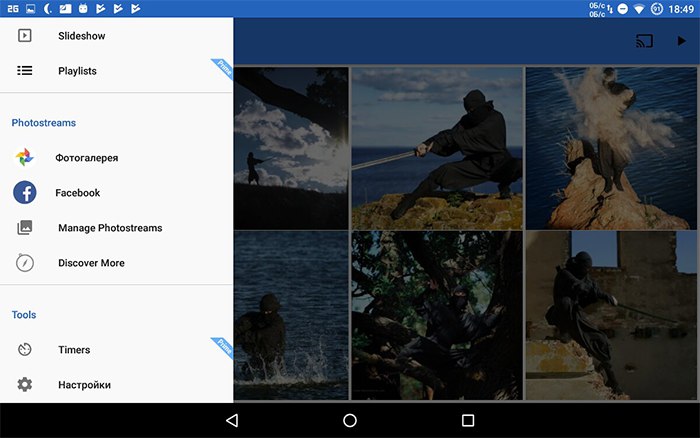
Ретроконсоль
Ну и напоследок немного ностальгии. Если старые по сегодняшним меркам планшеты и телефоны не потянут современные игры, они все еще могут послужить в качестве инструмента для возврата в девяностые. В маркете много различных эмуляторов NES (у нас более известная своим клоном Dendy), SEGA, GameBoy, PS и прочего.
Большинство эмуляторов уже содержат игры, в других необходимо предварительно качать игровые файлы или архивы. Ну а для более комфортной игры можно воспользоваться Sixaxis Controller, которая позволяет использовать джойстики Sixaxis и Dual Shock 3/4. Кстати, у меня прекрасно заработал китайский клон, купленный на eBay.
Если же твоей первой «консолью» был стационарный комп, то можно поставить DosBox Turbo, который поддерживает Voodoo Graphics, IPX Networking, PCI Devices и Windows, включая DirectX. А это значит, можно взять с собой в дорогу DOOM, Quake, Warcraft 2, Starcraft 1, Fallout 2, Diablo 2, Age of Empires 2 и другие классические шедевры.
Минимальные требования: Dual-core 1,2 ГГц, Adreno 220 / Nvidia Tegra 2, 256 Мбайт RAM (но лучше 1 Гбайт), 2 Гбайт свободной памяти. Полный список поддерживаемых игр можно найти на XDA.

Заключение
Конечно, это не все возможные применения старых устройств. Для всех вариантов просто не хватило бы нескольких статей, но, надеюсь, я в очередной раз направил тебя на интересный путь и подвиг на эксперименты. А как ты используешь свой старый планшет или телефон?

Комментариев 1